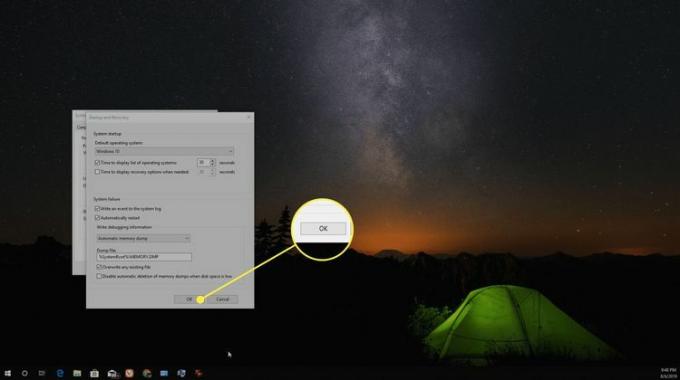Cómo eliminar archivos de volcado de memoria de errores del sistema
Qué saber
- Desde el Liberador de espacio en disco: seleccione Informe de errores de Windows creado por el sistema o Archivos de volcado de memoria de errores del sistema.
- Desde CCleaner: Seleccione Limpieza personalizada, elegir Volcados de memoria desde el ventanas pestaña, seleccione Ejecutar limpiador.
- Desde el símbolo del sistema: Ingresar cd %raízdelsistema%, entonces memoria del.dmp.
Cuando tu computadora falla y te encuentras con algo como el Pantalla azul de muerte (BSOD), el sistema operativo Windows realiza un volcado de memoria en una ubicación del disco duro. Puede eliminar estos archivos de volcado de memoria de errores del sistema para liberar espacio en el disco.
Cómo eliminar archivos de volcado de memoria de errores del sistema mediante el Liberador de espacio en disco
Si el archivo de volcado de memoria ha crecido con el tiempo, elimínelo para restaurar el espacio en el disco duro. La forma más sencilla de limpiar archivos de volcado es realizar una limpieza elevada utilizando la utilidad de limpieza de disco incorporada.
-
Abierto Comenzar y buscar Limpieza de disco. Haga clic derecho en su entrada y seleccione Ejecutar como administrador.
Ejecutar la utilidad Liberador de espacio en disco como administrador es lo que la inicia en modo elevado y permite que la utilidad elimine el archivo de volcado de memoria.

-
Prensa DE ACUERDO en la pantalla de inicio para escanear la unidad C: (o la unidad que contiene el sistema operativo).
Cuando vea la pantalla que se muestra a continuación, seleccione todas las opciones, o al menos seleccione Informe de errores de Windows creado por el sistema o Archivos de volcado de memoria de errores del sistema.
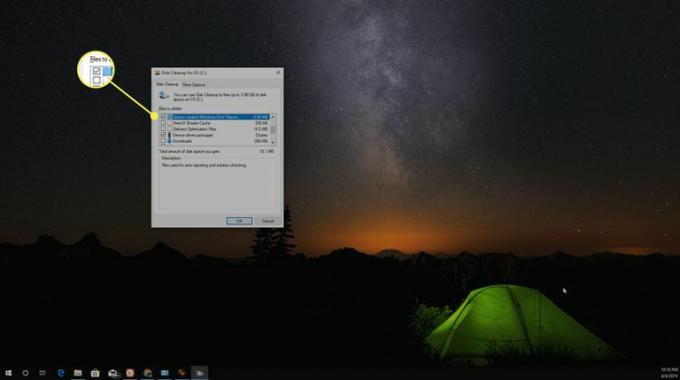
-
Seleccionar DE ACUERDO > Borrar archivos para que la utilidad complete la limpieza y luego reinicie el sistema para finalizar.
Esta herramienta no siempre elimina exitosamente el archivo de volcado de memoria, a menudo debido a permisos de archivos o configuraciones de políticas locales en el sistema. Si no funciona, pase al siguiente método a continuación.
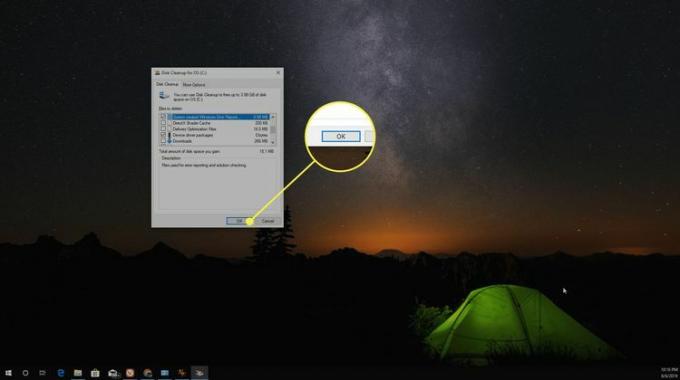
Más configuraciones de limpieza de disco
El Liberador de espacio en disco incluye algunas configuraciones ocultas que no ve a menos que ejecute un comando especial del símbolo del sistema. A continuación se enumeran otros archivos de volcado de memoria que puede marcar para su eliminación.
-
Abra un símbolo del sistema elevado. Una forma es buscarlo desde el menú Inicio; solo asegúrate de hacer clic derecho Símbolo del sistema y seleccione Ejecutar como administrador.
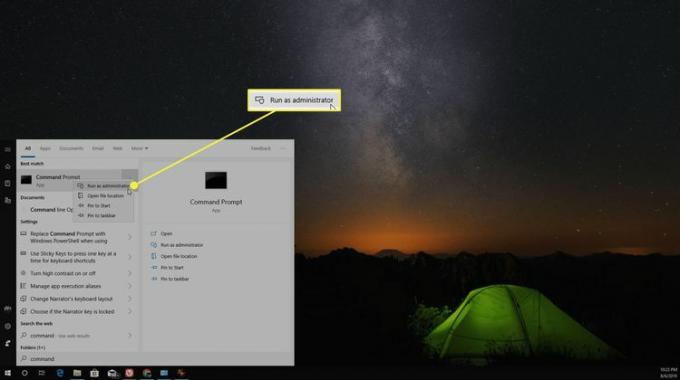
-
Escriba esto en el símbolo del sistema, luego presione Ingresar para ejecutarlo:
Cleanmgr /sageset: 65535 & Cleanmgr /sagerun: 65535
-
Este comando abre la utilidad Liberador de espacio en disco con opciones adicionales para eliminar archivos. Seleccione todas las opciones, o al menos Archivos de volcado de memoria de errores del sistema y Archivos de minivolcado de errores del sistema.
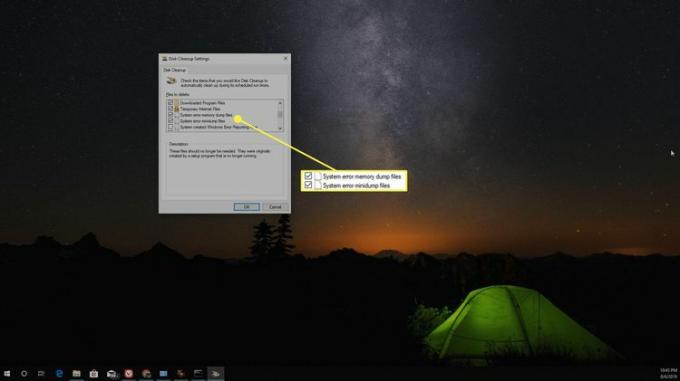
-
Seleccionar DE ACUERDO para finalizar el procedimiento de limpieza, luego reinicie la computadora para completar la limpieza.
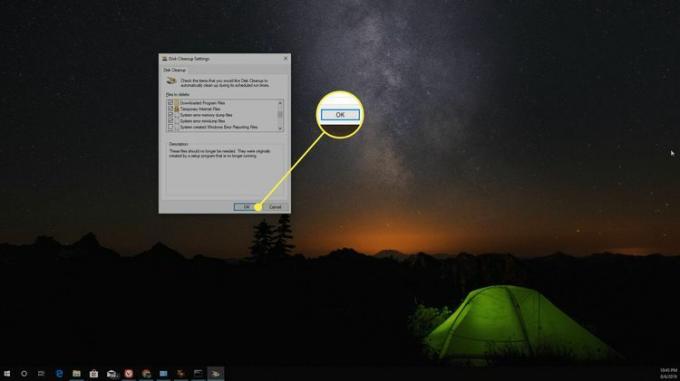
Utilice CCleaner para eliminar el archivo de volcado de memoria
Si le resulta difícil eliminar el archivo de volcado de memoria del sistema utilizando las utilidades de limpieza de Windows, utilice soluciones de software alternativas. Una de las aplicaciones más populares para esto es Limpiador, que en realidad tiene incorporadas muchas otras opciones útiles de limpieza del sistema.
Descargar CCleaner e instálalo en tu computadora.
-
Seleccionar Limpieza personalizada y asegúrate Volcados de memoria se selecciona bajo el Sistema sección.
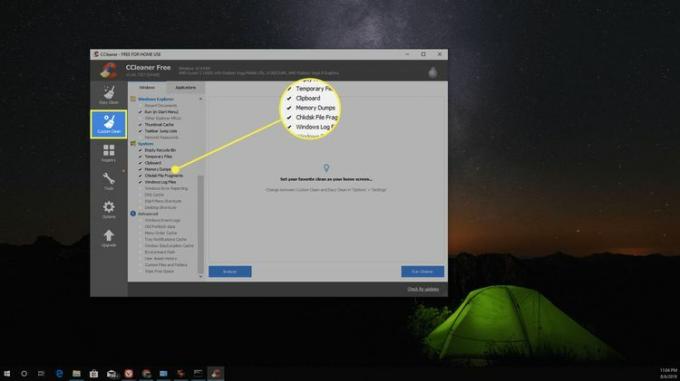
-
Seleccionar Analizar en la parte inferior del programa. Cuando se complete el análisis, debería ver Sistema - Volcados de memoria en la lista de archivos que se eliminarán.

Si ve muchos otros resultados, es porque hay otros elementos marcados en el lado izquierdo de CCleaner. No dudes en desmarcar cualquier cosa que no quieras escanear, incluidos los elementos del Aplicaciones pestaña.
-
Si vale la pena ejecutar esta herramienta (es decir, si el análisis dice que hay cosas que eliminar), seleccione Ejecutar limpiador para que CCleaner complete la rutina de limpieza. Esto elimina los archivos que figuraban en los resultados del análisis.
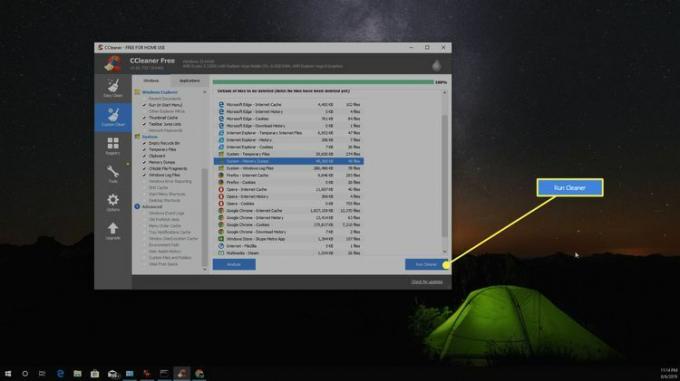
Eliminar MEMORY.DMP manualmente
Si sabe dónde encontrar el archivo Memory.dmp, puede eliminarlo manualmente desde el símbolo del sistema. Así es como funciona esto con el del comando:
-
Anote la ruta y el nombre del archivo en el Inicio y recuperación ventana en la primera sección de este artículo. Normalmente, es esto:
%SystemRoot%\MEMORY.DMP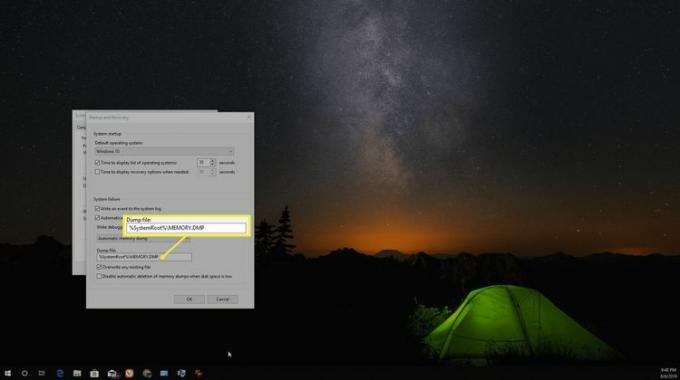
-
Para eliminar el archivo, primero iniciar el símbolo del sistema como administrador.
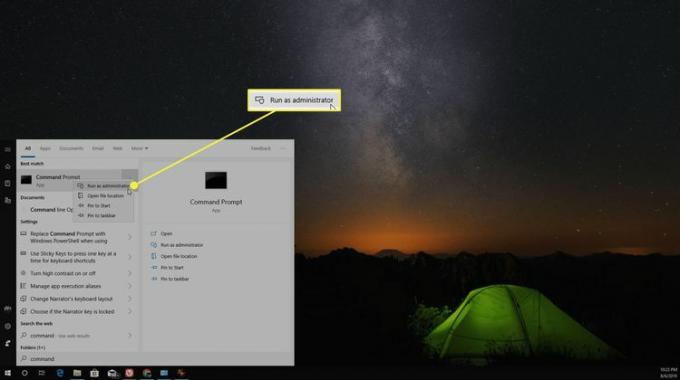
-
Escriba esto, seguido de Ingresar, para cambiar la ruta a la carpeta correcta:
cd %systemroot%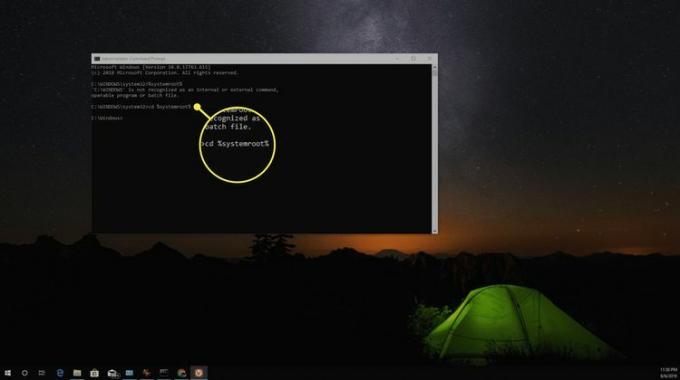
-
Si el sistema capturó un volcado de memoria en algún momento, hay un archivo Memory.dmp en esta carpeta. Ingrese este comando para eliminarlo:
del memory.dmp
Cómo editar la configuración del volcado de memoria en Windows
Si se produce un error BSOD, Windows vuelca el RAM en un archivo en el disco duro que se puede utilizar para solucionar problemas. Esto significa que si su sistema está usando 8 GB de RAM en el momento del fallo, el archivo de volcado de memoria será de 8 GB.
En otros casos, Windows puede crear un archivo de volcado del kernel, que solo incluye la memoria asignada al kernel de Windows para cosas como controladores y aplicaciones activas. Este archivo de volcado de memoria es significativamente más pequeño que un volcado de memoria completo del sistema.
Siga estos pasos para cambiar el comportamiento de su computadora cuando crea un volcado de memoria. Incluso puede evitar que se creen futuros archivos de volcado de memoria.
Abra el cuadro de diálogo Ejecutar (GANAR+R), luego ingrese sysdm.cpl en la caja para abrir Propiedades del sistema.
-
Selecciona el Avanzado pestaña.

-
En el Inicio y recuperación sección, seleccione Ajustes.
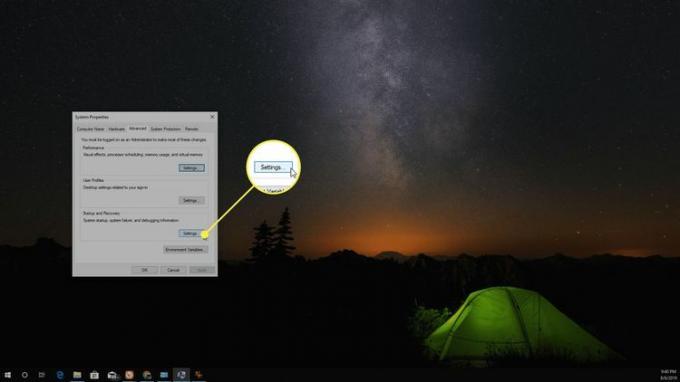
-
Bajo Escribir información de depuración, abra el menú desplegable y elija Volcado de memoria automático (es posible que ya esté elegido) para que cada vez que la computadora realice un volcado de memoria, solo haga una copia de seguridad del kernel y conserve espacio en el disco duro.
Alternativamente, elija (ninguno) para evitar la creación de futuros volcados de memoria. Recuerde, sin embargo, que hacer esto también significa que no hay forma de analizar la causa del accidente.
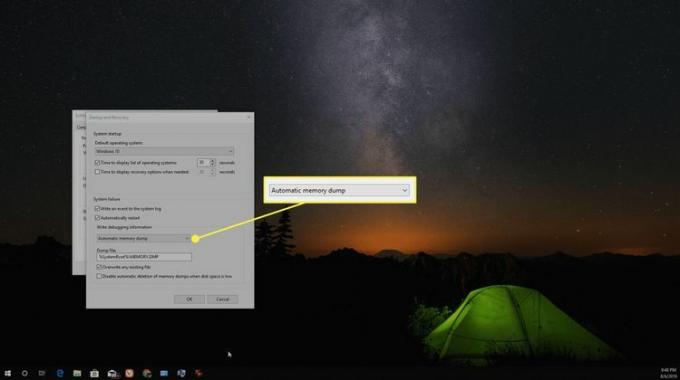
-
Seleccionar Sobrescribe cualquier archivo existente para que el archivo de volcado no siga creciendo con el tiempo.
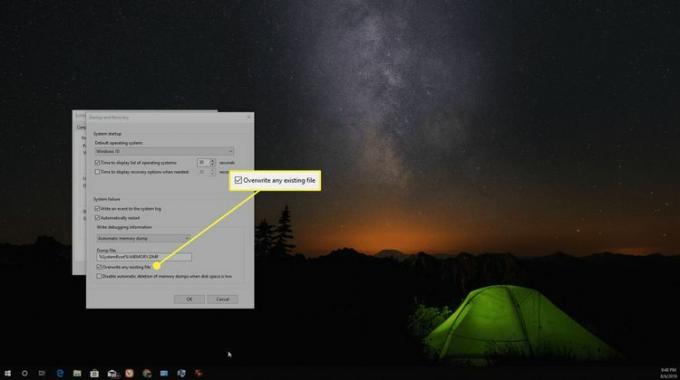
-
Seleccionar DE ACUERDO para guardar los cambios.